آپ کو اس مسئلے کا سامنا کرنا پڑ سکتا ہے جس کے تحت گیم Forspoken نہیں کھل رہا ہے، یا لانچنگ لوڈنگ اسکرین پر پھنس گیا ہے یا کریش ہو رہا ہے۔ آپ کے ونڈوز 11 یا ونڈوز 10 گیمنگ رگ پر۔ اگر ایسا ہے تو، اس پوسٹ کا مقصد مسائل کو حل کرنے کے حل کے ساتھ آپ کی مدد کرنا ہے۔

Forspoken کے نہ کھلنے، شروع ہونے، کریش ہونے یا لوڈنگ اسکرین پر پھنس جانے کو درست کریں۔
فرض کریں کہ آپ کے ونڈوز 11/10 گیمنگ کمپیوٹر پر، فار اسپوکن گیم نہیں کھل رہی ہے، یا لانچنگ لوڈنگ اسکرین پر پھنس گئی ہے یا کریش ہوتی رہتی ہے۔ اس صورت میں، ذیل میں پیش کردہ تجویز کردہ اصلاحات کو کسی خاص ترتیب میں جانچا اور ثابت اور آپ کے سسٹم پر مسائل کو حل کرنے میں مدد کرنے کی ضمانت دی گئی ہے۔
- ابتدائی چیک لسٹ
- PC پر Forspoken گیم کے لیے 'بہترین' سیٹنگز ترتیب دیں۔
- ایڈمن کے استحقاق کے ساتھ کلائنٹ اور گیم ایگزیکیوٹیبل فائلز دونوں چلائیں۔
- گرافکس ڈرائیورز کو اپ ڈیٹ کریں۔
- پس منظر کے غیر ضروری عمل کو ختم کریں۔
- بھاپ اوورلے کو غیر فعال کریں۔
- بھاپ ان پٹ کو غیر فعال کریں۔
- ونڈو موڈ میں گیم چلائیں۔
- DirectX 12 کو عارضی طور پر غیر فعال کریں۔
- صحیح رینڈرنگ ڈیوائس سیٹ کریں۔
- ملٹی تھریڈڈ رینڈرنگ کو غیر فعال کریں۔
- سیکیورٹی سافٹ ویئر کو عارضی طور پر بند کریں۔
- گیم فائلوں کی مرمت کریں۔
اب، آئیے ان بیان کردہ اصلاحات کی تفصیلی وضاحت کی طرف آتے ہیں!
پڑھیں : میرے پی سی پر گیمز کیوں کریش ہو رہی ہیں۔
1] ابتدائی چیک لسٹ
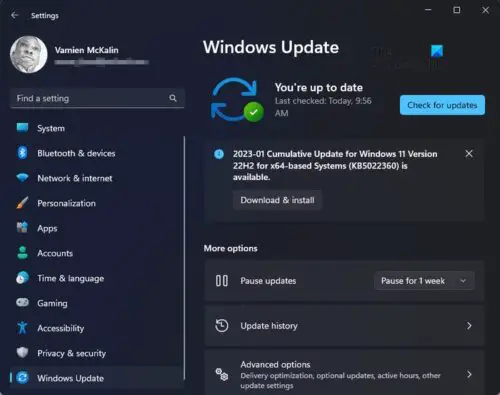
یقینی بنائیں ونڈوز کو اپ ڈیٹ کر دیا گیا ہے۔ کیونکہ کبھی کبھی ونڈوز کی نئی اپ ڈیٹس (بشمول اختیاری اپڈیٹس ) سافٹ ویئر سے متعلقہ غلطیوں کو ٹھیک کریں اور اس کی وجہ سے ہو سکتا ہے۔ لوڈنگ اسکرین پر نہ کھولنے، لانچ کرنے، کریش ہونے، یا پھنسنے کے لیے نہیں کہا گیا۔ آپ کے ونڈوز 11/10 گیمنگ پی سی پر مسئلہ۔ اسی طرح، آپ کو یہ یقینی بنانا ہوگا کہ Forspoken کو اپ ڈیٹ کیا گیا ہے کیونکہ ایک پرانے گیم ورژن میں کیڑے یا استحکام کے مسائل ہو سکتے ہیں۔ لہذا، اگر آپ نے اپنی گیم کو کچھ عرصے سے اپ ڈیٹ نہیں کیا ہے یا آپ کو معلوم ہے کہ گیم ڈویلپرز کی جانب سے حال ہی میں ایک پیچ جاری کیا گیا ہے، تو اپ ڈیٹس کو چیک کرنے اور تازہ ترین اپ ڈیٹ انسٹال کرنے کے لیے نیچے دیے گئے مراحل پر عمل کریں۔
بھاپ کے لیے:
- کھولو بھاپ کلائنٹ > پر جائیں۔ کتب خانہ > پر کلک کریں۔ نے نبوت کی۔ بائیں پین سے.
- گیم اب خود بخود دستیاب اپ ڈیٹ کو تلاش کرے گا۔ اگر کوئی اپ ڈیٹ دستیاب ہے تو، پر کلک کریں۔ اپ ڈیٹ عمل شروع کرنے کے لیے۔
- اپ ڈیٹ انسٹال کرنے کے لیے کچھ وقت انتظار کریں۔
- اپ ڈیٹ مکمل ہونے کے بعد، سٹیم کلائنٹ کو بند کر دیں۔
- آخر میں، تبدیلیاں لاگو کرنے اور گیم کو دوبارہ شروع کرنے کے لیے اپنے پی سی کو ریبوٹ کریں۔
ایپک گیمز لانچر کے لیے:
- کھولو ایپک گیمز لانچر > کی طرف بڑھیں۔ کتب خانہ .
- اب، پر کلک کریں تین نقطوں کا آئیکن کی نے نبوت کی۔ .
- یقینی بنائیں کہ آٹو اپ ڈیٹ آپشن ہے چلایا تھا .
اس کے علاوہ، اور سب سے اہم لیکن اکثر چمکدار، آپ کو یہ یقینی بنانا ہوگا کہ آپ کی رگ Forspoken گیم کے لیے کم از کم پی سی کی تفصیلات کو پورا کرتی ہے تاکہ آپ کے سسٹم پر گیمنگ کا بہترین تجربہ ہو۔ مسئلہ یہ ہو سکتا ہے کہ آپ کے کمپیوٹر میں گیم کو چلانے کے لیے کافی تفصیلات نہیں ہیں - لہذا، ذیل میں وہ کم از کم تقاضے ہیں جن کا آپ کو نوٹس لینا چاہیے۔
- تم : Windows 11 یا Windows 10 64-bit
- پروسیسر :
- AMD Ryzen 5 1600 3.7GHz یا اس سے بہتر
- Intel® Core i7-3770 3.7GHz یا اس سے بہتر
- یاداشت : 16 جی بی ریم کم از کم
- گرافکس :
- AMD Radeon RX 5500 XT 8GB
- NVIDIA GeForce® GTX 1060 6 GB VRAM
اگر آپ کا پی سی کم از کم ضرورت کو پورا کرتا ہے اور Windows OS اپ ٹو ڈیٹ ہے، لیکن آپ کو پھر بھی گیم کے ساتھ مسائل درپیش ہیں، تو آپ اس پوسٹ میں دیگر تجاویز کو جاری رکھ سکتے ہیں اور دیکھ سکتے ہیں کہ آپ کے لیے کیا کام کرتا ہے۔
2] PC پر Forspoken گیم کے لیے 'بہترین' سیٹنگز ترتیب دیں۔
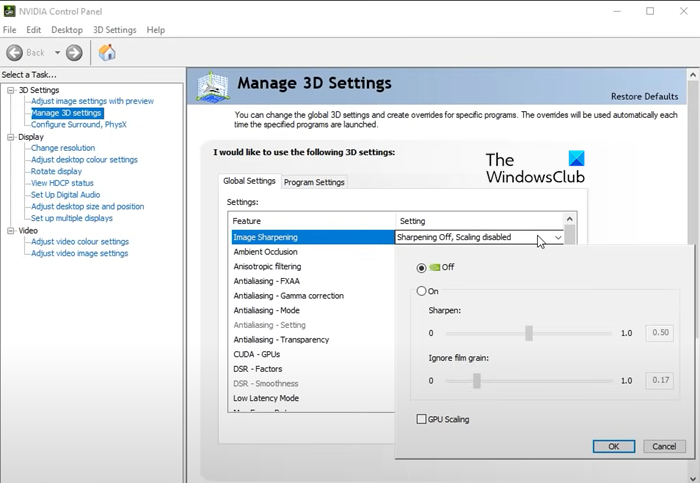
گیمرز کے تجربے کی بنیاد پر، PC پر Forspoken گیم کے لیے ذیل میں 'بہترین' ترتیبات/کنفیگریشنز ہیں۔
ڈسپلے کی ترتیبات
- ریزولوشن: آپ کی ڈسپلے اسکرین اور ترجیح کے مقامی ریزولوشن کے مطابق۔
- زیادہ سے زیادہ فریم ریٹ: آپ کے ڈسپلے اور ترجیح پر منحصر ہے۔
- VSync: بند VRR/G-Sync سپورٹڈ ڈسپلے پر، پر دوسری صورت میں
- اسکرین موڈ: مکمل اسکرین یا بڑی اسکرین
رینڈرنگ
- متغیر شرح شیڈنگ: بند
- متحرک قرارداد: بند
- ماڈل میموری: اعلی (یا کم اگر VRAM 12GB سے کم ہے)
- ساخت کی یادداشت: اعلی (یا کم اگر VRAM 12GB سے کم ہے)
پڑھیں : ونڈوز میں وقف شدہ ویڈیو ریم کو کیسے بڑھایا جائے۔
تصویر کا معیار
- اے ایم ڈی FidelityFX سپر ریزولوشن 2: بند NVIDIA GPUs پر جو DLSS کو سپورٹ کرتے ہیں، پر اور مقرر کیا متوازن دوسری صورت میں
- NVIDIA DLSS: پر سیٹ کارکردگی NVIDIA GPUs پر جو DLSS کو سپورٹ کرتے ہیں، بند دوسری صورت میں
- ماڈل کی تفصیل کی سطح: اعلی
- نقش و نگار کی ترتیب: اعلی
پوسٹ فلٹرز
- مظاہر: اعلی
- موشن بلر: بند
- میدان کی گہرائی: پر
- دھند کا معیار: معیاری
- کلاؤڈ کوالٹی: اعلی
- شیڈو کوالٹی: درمیانہ (یا اعلی اگر GPU ہیڈ روم دستیاب ہے)
- رے ٹریسڈ شیڈو: بند
- ایمبیئنٹ اوکلوژن (AO): اعلی
- رے ٹریسڈ ایمبیئنٹ اوکلوژن: بند
- مخالف لقب دینا: وقتی AA
اس لیے، اس پوسٹ میں پیش کیے گئے بقیہ حلوں کو جاری رکھنے سے پہلے، بہترین گیمنگ کے تجربے کے لیے، یقینی بنائیں کہ آپ اوپر والے تمام خانوں پر نشان لگا دیتے ہیں۔
پڑھیں : بہترین فریم ریٹ یا ویژول کے لیے COD WARZONE 2 کو ترتیب دیں۔
3] ایڈمن کے استحقاق کے ساتھ کلائنٹ اور قابل عمل گیم فائل دونوں کو چلائیں۔
ہو سکتا ہے کہ آپ گیم کریش سے بچنے یا ان مسائل کو شروع نہ کرنے سے قاصر ہوں جن کے لیے UAC (یوزر اکاؤنٹ کنٹرول) تک رسائی کی ضرورت ہوتی ہے۔ لہذا، ہمارا مشورہ ہے کہ آپ کلائنٹ اور گیم دونوں کو چلائیں۔ ایڈمن استحقاق کے ساتھ قابل عمل فائل .
Gmail ان باکس کو ڈاؤن لوڈ کرنا
4] گرافکس ڈرائیورز کو اپ ڈیٹ کریں۔
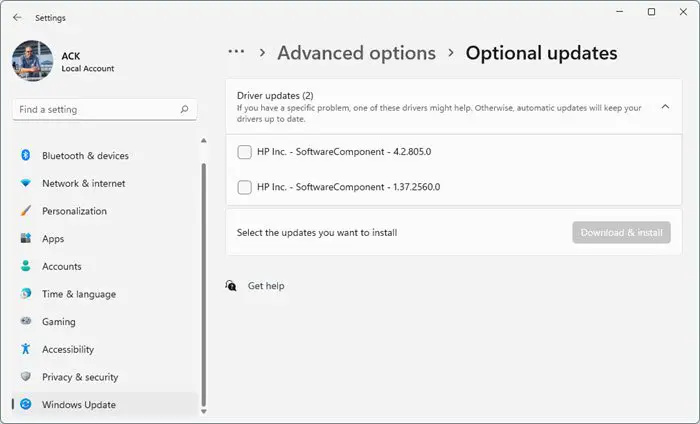
زیادہ کثرت سے، ایک پرانا GPU ڈرائیور آپ کے گیمنگ رگ پر گیمنگ کرتے وقت اور اس کے لیے متعدد مسائل کو متحرک کر سکتا ہے۔ لہذا، آپ کو اپنے گرافکس ڈرائیور کو پی سی پر اپ ڈیٹ کرنا یقینی بنانا چاہیے۔ آپ کے کمپیوٹر پر منحصر ہے، مینوفیکچررز نے اپنے برانڈز کے لیے خصوصی ڈرائیور ڈاؤن لوڈ سافٹ ویئر دستیاب کرائے ہیں جنہیں آپ ڈرائیوروں اور فرم ویئر کو اپ ڈیٹ کرنے کے لیے استعمال کر سکتے ہیں:
- ڈیل اپ ڈیٹ کی افادیت ڈیل ڈرائیورز کو ڈاؤن لوڈ یا اپ ڈیٹ کرنے میں آپ کی مدد کرے گا۔
- لینووو سسٹم اپ ڈیٹ Lenovo ڈرائیورز، سافٹ ویئر، فرم ویئر، اور BIOS کو اپ ڈیٹ کرنے میں آپ کی مدد کرتا ہے۔
- AMD صارفین استعمال کر سکتے ہیں۔ AMD ڈرائیور آٹو ڈیٹیکٹ۔
- انٹیل صارفین استعمال کر سکتے ہیں۔ انٹیل ڈرائیور اور سپورٹ اسسٹنٹ .
- HP صارفین بنڈل استعمال کر سکتے ہیں۔ HP سپورٹ اسسٹنٹ .
آپ بھی کر سکتے ہیں۔ ڈرائیور کا تازہ ترین ورژن ڈاؤن لوڈ کریں۔ گرافکس ہارڈویئر بنانے والے کی ویب سائٹ سے۔
پڑھیں : Prodeus پی سی پر انسٹال، لانچنگ، یا اوپن نہیں کر رہا ہے۔
5] پس منظر کے غیر ضروری عمل کو ختم کریں۔
آپ کے سسٹم پر چلنے والے غیر ضروری بیک گراؤنڈ پروسیس گیمز یا وسائل سے بھرپور ایپس کو صحیح طریقے سے نہ چلانے کا سبب بن سکتے ہیں، اس وجہ سے سسٹم میں وقفہ یا زیادہ سسٹم وسائل کے استعمال سمیت مختلف مسائل کو جنم دیتا ہے۔ لہذا، آپ کو تمام ناپسندیدہ عمل کو ختم کرنے کے لیے ٹاسک مینیجر کا استعمال کرنا چاہیے۔
6] بھاپ اوورلے کو غیر فعال کریں۔
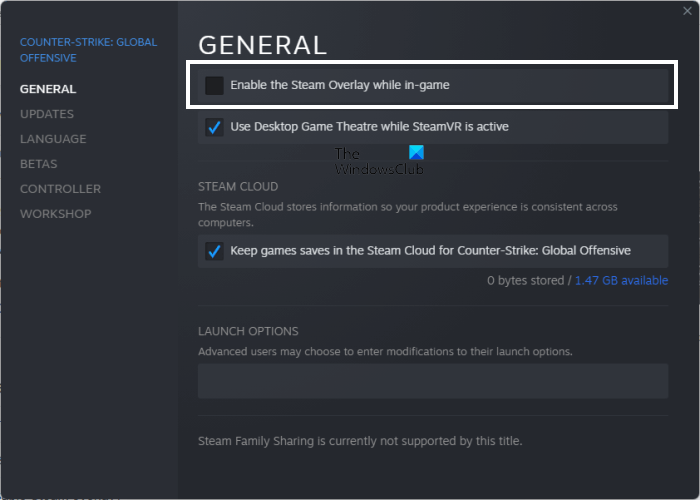
جیسا کہ کچھ متاثرہ PC گیمرز کے ذریعہ اطلاع دی گئی ہے، اگر Steam اوورلے پس منظر میں چلتا ہے، تو یہ اس مسئلے کا باعث بن سکتا ہے جس کا آپ سامنا کر رہے ہیں۔ اس کی وجہ یہ ہے کہ یہ معلوم ہے کہ ان گیم اوورلے ایپس سسٹم کے اعلی وسائل استعمال کر سکتی ہیں جو گیم لانچ کرنے میں آسانی سے مسائل کو متحرک کر سکتی ہیں۔ تو، کو بھاپ اوورلے کو غیر فعال کریں۔ ، ان اقدامات پر عمل:
- Steam کلائنٹ کھولیں۔
- کے پاس جاؤ کتب خانہ .
- اب، پر دائیں کلک کریں۔ نے نبوت کی۔ .
- منتخب کریں۔ پراپرٹیز .
- کی طرف بڑھیں۔ جنرل سیکشن
- اب، کو غیر چیک کریں۔ کھیل کے دوران سٹیم اوورلے کو فعال کریں۔ اختیار
- واپس جاو کتب خانہ اور لانچ نے نبوت کی۔ یہ چیک کرنے کے لیے کہ آیا گیم اب بھی لانچ نہیں ہو رہا ہے۔
7] بھاپ ان پٹ کو غیر فعال کریں۔
کچھ متاثرہ PC گیمرز نے اطلاع دی کہ وہ سٹیم ان پٹ آپشن کو غیر فعال کر کے لوڈنگ اسکرین کے مسئلے پر گیم لانچ نہ ہونے یا پھنس جانے کو ٹھیک کرنے میں کامیاب ہو گئے ہیں۔ اس کام کو انجام دینے کے لیے، ان اقدامات پر عمل کریں:
- بھاپ کلائنٹ لانچ کریں۔
- کے پاس جاؤ کتب خانہ .
- پر دائیں کلک کریں۔ نے نبوت کی۔ .
- پر کلک کریں کنٹرولر .
- اب، سیٹ کریں اوور رائڈ فار اسپوکن کا اختیار بھاپ ان پٹ کو غیر فعال کریں۔ .
- گیم دوبارہ شروع کریں۔
پڑھیں : سیاہ یا لوڈنگ اسکرین پر تیار یا نہیں پھنسا۔
8] گیم کو ونڈو موڈ میں چلائیں۔
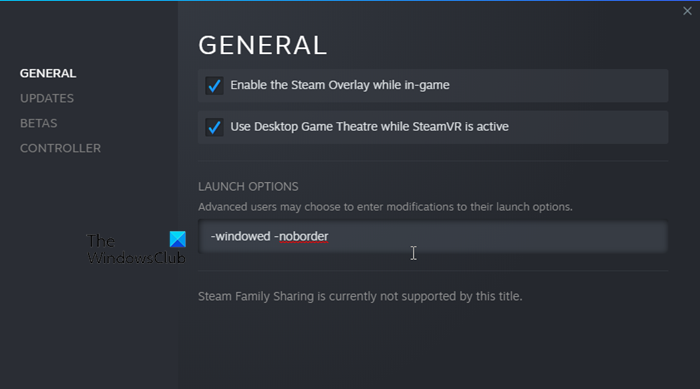
گیم ڈسپلے موڈ کو فل سکرین سے ونڈو پر سیٹ کرنے سے گیم کریش ہونے کا مسئلہ حل ہو سکتا ہے۔ اس کام کو انجام دینے کے لیے، ان اقدامات پر عمل کریں:
- دبائیں ونڈوز کی + آر رن ڈائیلاگ کو شروع کرنے کے لیے۔
- چلائیں ڈائیلاگ باکس میں، کاپی اور پیسٹ کریں یا ٹائپ کریں۔ ماحولیاتی متغیر نیچے اور انٹر کو دبائیں۔
%LOCALAPPDATA%
- کھلنے والے فولڈر میں، تلاش کریں۔ امکان فولڈر اور اسے کھولیں.
- فولڈر میں، پر جائیں۔ محفوظ کیا گیا۔ > ترتیب > ونڈوز نو ایڈیٹر ڈائریکٹری
- WindowsNoEditor فولڈر کے تحت، تلاش کریں اور کھولیں۔ گیم یوزر سیٹنگز ٹیکسٹ ایڈیٹر کا استعمال کرتے ہوئے فائل۔
- اب، سیٹ فل سکرین موڈ=1 کو فل سکرین موڈ=0 .
- تبدیلیاں محفوظ کریں اور باہر نکلیں۔
- آخر میں، گیم دوبارہ شروع کریں۔
9] عارضی طور پر DirectX 12 کو غیر فعال کریں۔
اگر آپ استعمال کرتے ہیں۔ DirectX 12 پی سی پر، آپ اسے آف کرنے کی کوشش کر سکتے ہیں۔ جیسا کہ DirectX 12 ورژن ونڈوز 11/10 آپریٹنگ سسٹم کے لیے دستیاب تازہ ترین ورژن ہے۔ یہ ممکن ہے کہ آپ کے پی سی کی ترتیب اسے چلانے کے قابل نہ ہو۔ لہذا، آپ ان اقدامات پر عمل کر کے عارضی طور پر DirectX 12 کو غیر فعال کر سکتے ہیں۔
- کھیل کی طرف بڑھیں۔ ترتیبات > ویڈیو .
- اب، سیٹ کریں DX12 کو فعال کریں۔ کا اختیار 'بند' .
- دوبارہ شروع کریں نے نبوت کی۔ تبدیلیوں کو لاگو کرنے کے بعد کھیل.
10] درست رینڈرنگ ڈیوائس سیٹ کریں۔
اس فکس کے لیے، یہ یقینی بنانے کے لیے نیچے دیے گئے مراحل پر عمل کریں کہ گیم سیٹنگ مینو سے صحیح رینڈرنگ ڈیوائس کا انتخاب کیا گیا ہے۔
- بھاپ کلائنٹ کو کھولیں۔
- لانچ کریں۔ نے نبوت کی۔ کھیل
- پر جائیں۔ ویڈیو کی ترتیبات کھیل سے مینو.
- کے پاس جاؤ منتخب کردہ رینڈرنگ ڈیوائس .
- اب، یہ یقینی بنانے کے لیے اپنا سرشار GPU منتخب کریں کہ آپشن سیٹ نہیں ہے۔ طے شدہ .
- ایک بار مکمل ہونے کے بعد، تبدیلیوں کو بچانے کے لیے گیم کو دوبارہ شروع کریں۔
پڑھیں : گیس اسٹیشن سمیلیٹر کریش ہو رہا ہے، منجمد ہو رہا ہے، PC پر لوڈ نہیں ہو رہا ہے۔
11] ملٹی تھریڈڈ رینڈرنگ کو غیر فعال کریں۔
اگر Forspoken in-game ویڈیو سیٹنگز میں ملٹی تھریڈڈ رینڈرنگ آپشن فعال ہے، تو یہ تنازعات کی وجہ سے گیم کے کریش ہونے کی وجہ ہو سکتی ہے۔ اس صورت میں، مسئلے کو حل کرنے کے لیے، گیم مینو سے ملٹی تھریڈڈ رینڈرنگ آپشن کو غیر فعال کرنا یقینی بنائیں۔ اگر آپ AMD پروسیسر استعمال کر رہے ہیں، تو اسے آف کریں اور تبدیلیاں لاگو کرنے کے لیے گیم کو دوبارہ شروع کریں۔
12] حفاظتی سافٹ ویئر کو عارضی طور پر بند کر دیں۔
آپ کے Windows 11/10 گیمنگ پی سی پر استعمال ہونے والے سیکیورٹی سافٹ ویئر پر منحصر ہے، آپ اس بات کو یقینی بنانے کے لیے سیکیورٹی سافٹ ویئر کو عارضی طور پر غیر فعال کر سکتے ہیں کہ گیم فائلوں کو صحیح طریقے سے چلنے سے روکا نہیں جا رہا ہے۔ اگر آپ اپنے کمپیوٹر پر اینٹی وائرس سافٹ ویئر کو غیر فعال نہیں کرنا چاہتے ہیں، تو آپ صرف گیم فائل کو شامل کر سکتے ہیں، خاص طور پر Prospect-Win64-Shipping اینٹی وائرس سافٹ ویئر کے اخراج/استثنیٰ کی فہرست میں فائل کریں۔ فائل گیم انسٹالیشن فولڈر میں واقع ہے۔ امکان > بائنریز > Win64 فولڈرز
13] گیم فائلوں کی مرمت کریں۔
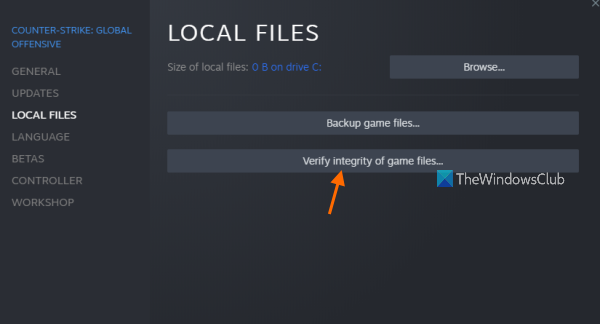
PC پر ایک خراب یا گم شدہ گیم فائل بالآخر گیم کے کریش ہونے، لانچ کرنے یا پرفارم کرنے میں متعدد مسائل کو جنم دے سکتی ہے۔ اس صورت میں، کلائنٹ پر منحصر ہے، آپ کر سکتے ہیں Forspoken گیم فائلوں کی مرمت کریں۔ اور دیکھیں کہ آیا اس سے آپ کا مسئلہ حل ہوتا ہے۔
مجھے امید ہے کہ یہ پوسٹ آپ کی مدد کرے گی!
یہ بھی پڑھیں : ملٹی ورسس لوڈنگ اسکرین پر لانچ، کھولنے، یا پھنس نہیں رہا ہے۔
میرا PS4 لوڈنگ اسکرین پر کیوں پھنستا رہتا ہے؟
اگر آپ کو یہ مسئلہ درپیش ہے تو یقینی بنائیں کہ آپ کا گیم اپ ٹو ڈیٹ ہے۔ ایسا کرنے کے لیے پلے اسٹیشن کی ہوم اسکرین پر جائیں۔ آپ جس گیم کو کھیل رہے ہیں اسے نمایاں کریں اور اپنے کنٹرولر پر آپشنز بٹن کو دبائیں۔ منتخب کریں۔ اپ ڈیٹ کے لیے چیک کریں۔ اور آپ کے کنسول پر گیم کے لیے دستیاب کوئی بھی اپ ڈیٹ انسٹال کریں۔
ایلڈن رنگ لوڈ کرتے وقت آپ سفید اسکرین کو کیسے ٹھیک کرتے ہیں؟
اگر ایک سفید خالی سکرین ظاہر ہوتا ہے جب آپ Elden Ring لوڈ کرنے کی کوشش کرتے ہیں اور گیم آپ کے Windows 11/10 گیمنگ پی سی پر کریش ہو جاتی ہے، تو درج ذیل تجاویز سے آپ کو مسئلہ حل کرنے میں مدد ملنی چاہیے:
- گیم اور پی سی کو ریبوٹ کریں۔
- ایلڈن رنگ کے لیے پاور پلان کو ہائی پرفارمنس پر سیٹ کریں۔
- گرافکس ڈرائیور کو اپ ڈیٹ کریں۔
- پس منظر میں چلنے والے غیر ضروری کاموں کو بند کریں۔
- گیم فائلوں کی سالمیت کی تصدیق کریں۔
- گیم کو اپ ڈیٹ کریں۔
اگلا پڑھیں : ونڈوز پر گیمز کھیلتے وقت بلیک اسکرین کو ٹھیک کریں۔















